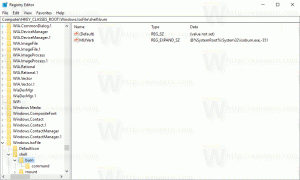Ето как да надстроите до Linux Mint 18.2
Както може би вече знаете, вчера Linux Mint 18.2 напусна бета етапа и стана достъпна за всички. Вече е възможно да надстроите всички издания на Linux Mint до версия 18.2.
Реклама

Linux Mint 17, 17.1, 17.2 и 17.3 се поддържат до 2019 г. Така че трябва да намерите сериозна причина да надстроите компютъра си. Винаги можете да опитате Live CD/USB режим, за да проверите сами всички промени и да решите дали наистина имате нужда от тях. Linux Mint 18.2 предлага актуализирани софтуерни версии на основни приложения, нови теми и тапети, както и нови версии на своите "x-apps", набор от приложения, налични във всички поддържани настолни среди. Можете да прочетете подробно тук:
Излезе Linux Mint 18.2
Как да надстроите до Linux Mint 18.2
- В Update Manager щракнете върху бутона Refresh, за да проверите за всяка нова версия на mintupdate и mint-upgrade-info. Ако има актуализации за тези пакети, приложете ги.
- Стартирайте надстройката на системата, като щракнете върху "Редактиране->Надстройка до Linux Mint 18.2 Sonya".
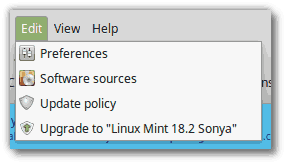
- Следвайте инструкциите на екрана.

- Когато бъдете попитани дали да запазите или замените конфигурационните файлове, изберете да ги замените.
- След като надстройката приключи, рестартирайте компютъра си.
допълнителна информация
- Въпреки че Linux Mint 18.2 разполага с по-ново ядро, тази надстройка не променя инсталираното ядро. Ако имате нужда от актуализираното ядро, можете да го инсталирате сами всеки момент.
- Същото важи и за избора на мениджър на дисплея или избора на софтуер. Brasero няма да бъде премахнат и MDM няма да бъде превключен за LightDM от ваше име. Можете да решите да направите тези промени, но със сигурност не е необходимо.
- Препоръчително е да деактивирате скрийнсейвъра преди надграждане. Ако скрийнсейвърът се активира по време на надстройката и не можете да влезете отново, превключете към конзолата с CTRL+ALT+F1, влезте и въведете „killall cinnamon-screensaver“ (или „killall mate-screensaver“ в МАТЕ). Използвайте CTRL+ALT+F7 или CTRL+ALT+F8, за да се върнете към сесията си.
Как да преминете от MDM към LightDM
Предупреждение: Това не се препоръчва за начинаещи потребители.
Първо, инсталирайте LightDM, като напишете следните команди в терминал:
apt инсталирате slick-greeter lightdm-настройки
Когато бъдете помолени да изберете мениджър на дисплея по подразбиране, изберете LightDM.
След това премахнете MDM и рестартирайте, като въведете следните команди в a терминал:
подходящо премахване на mdm
sudo рестартиране
Това е. Източник: Блог на монетния двор.